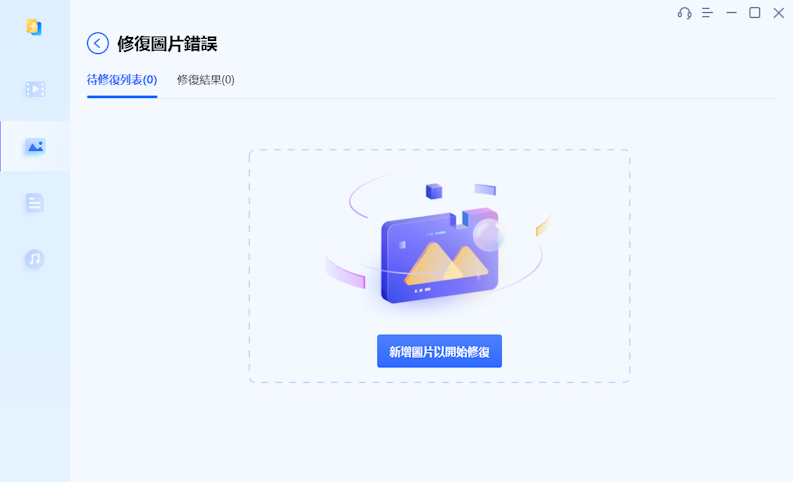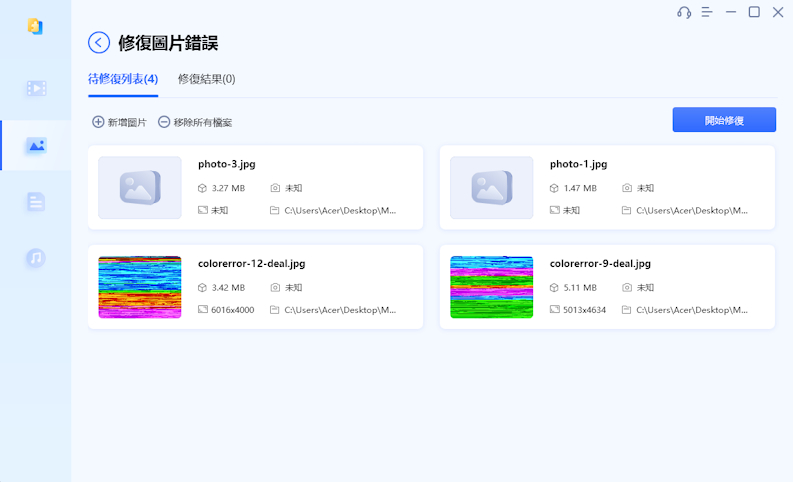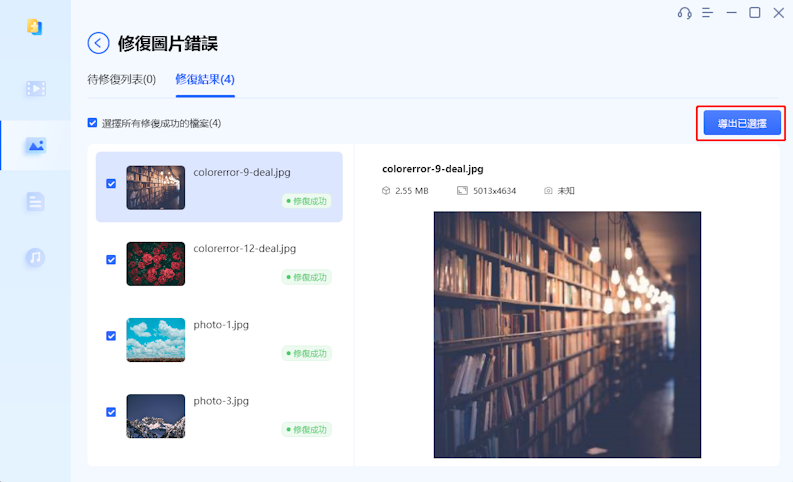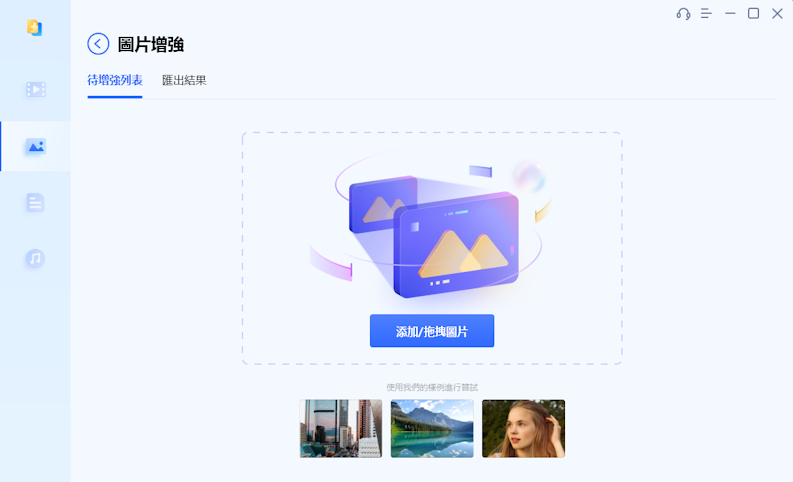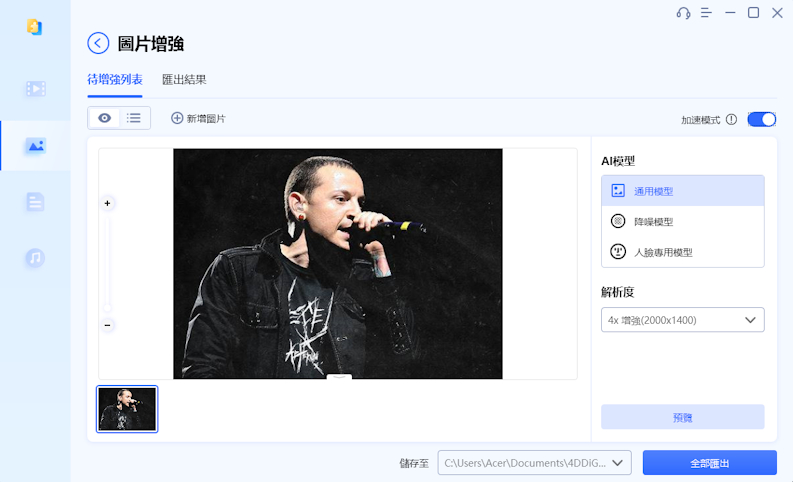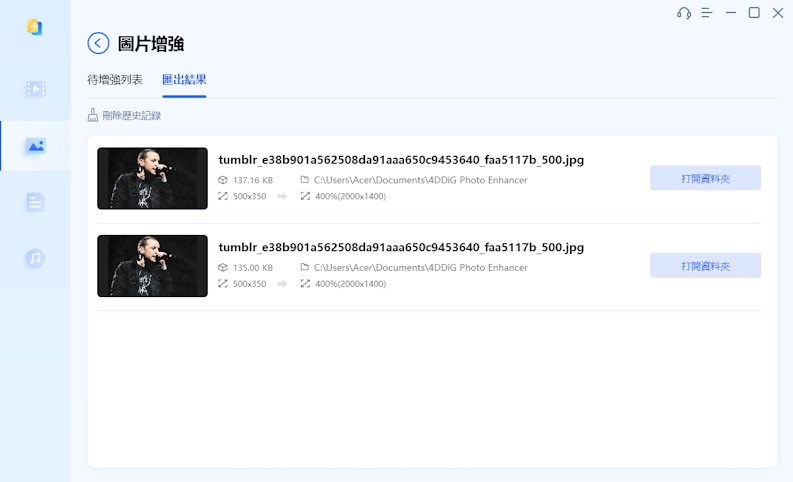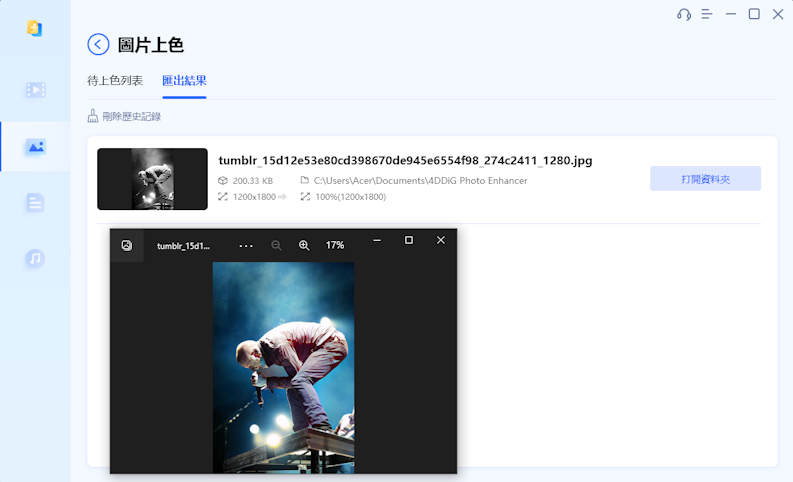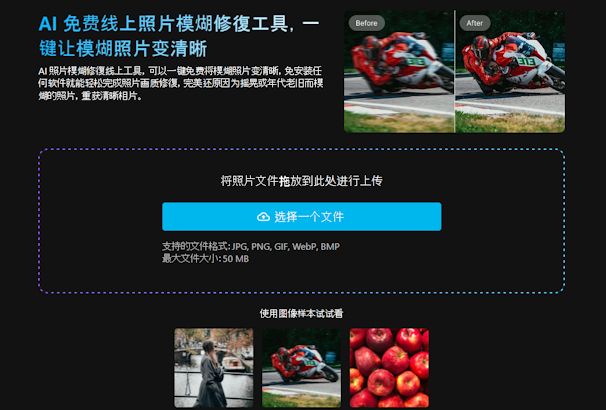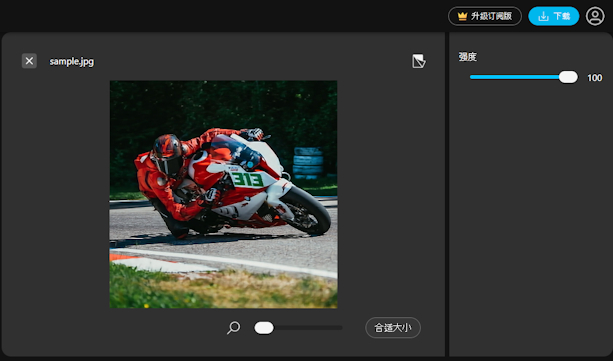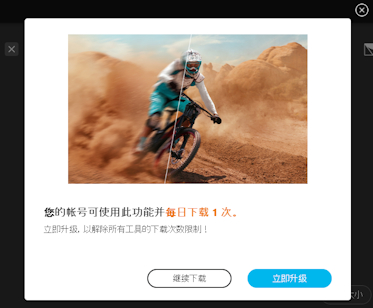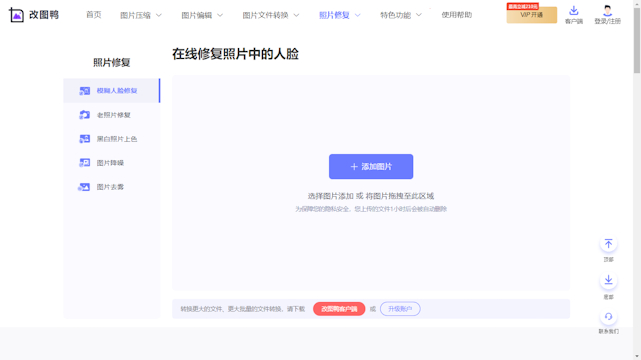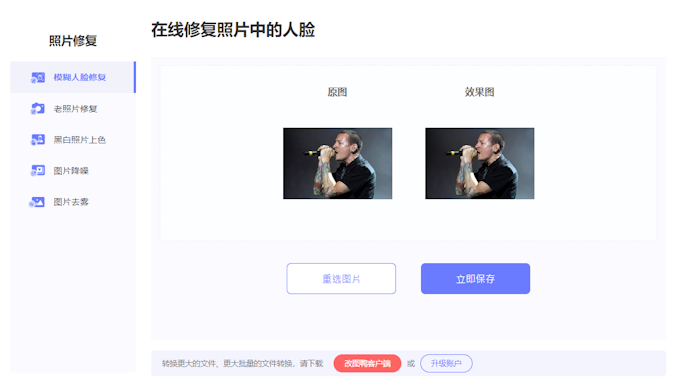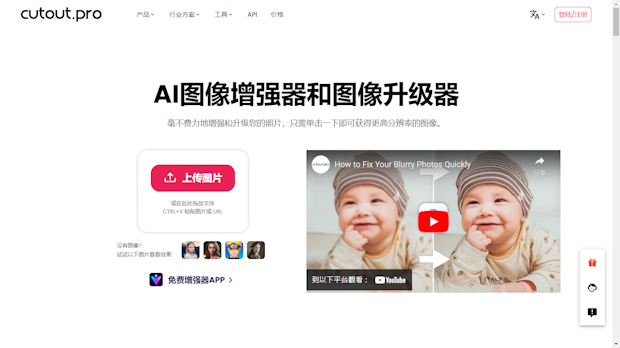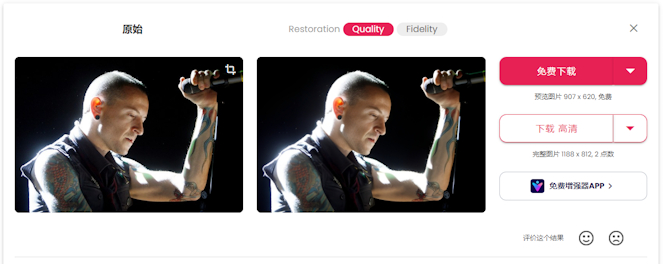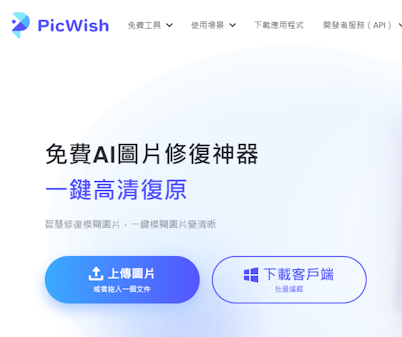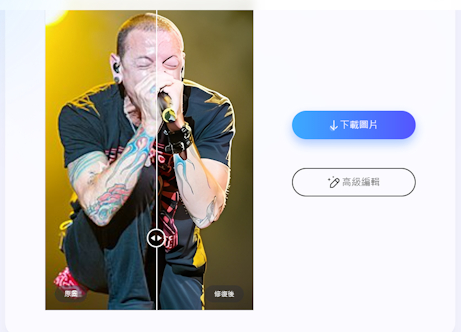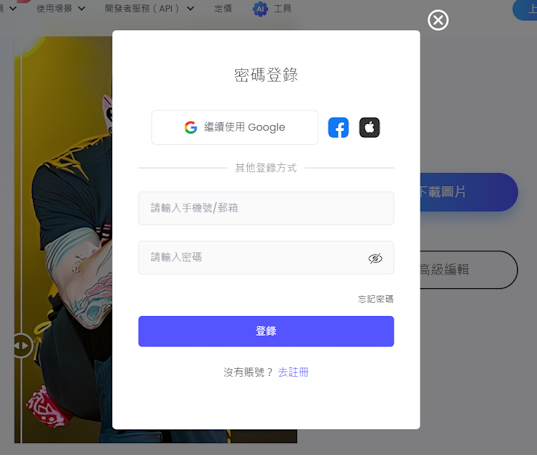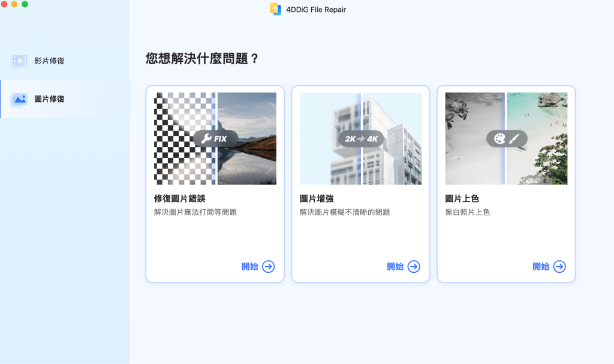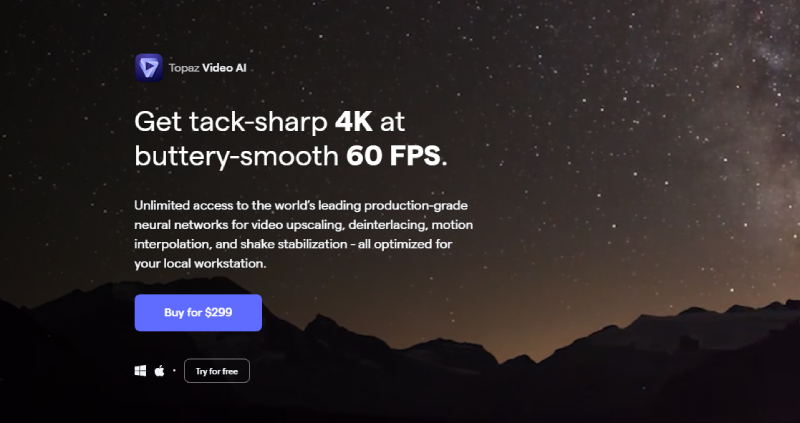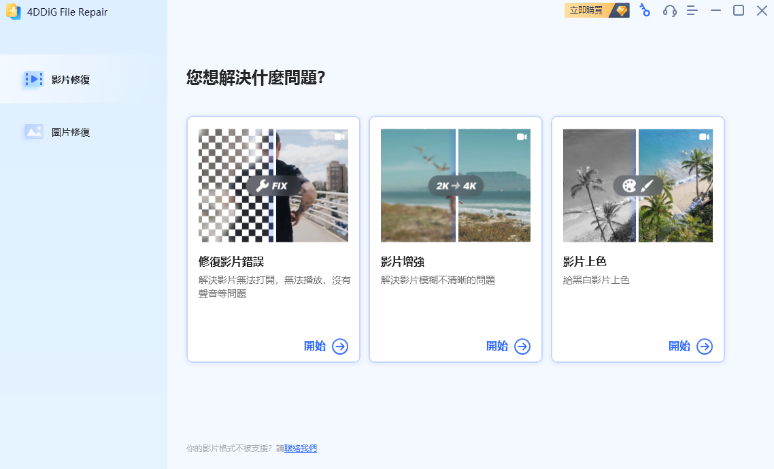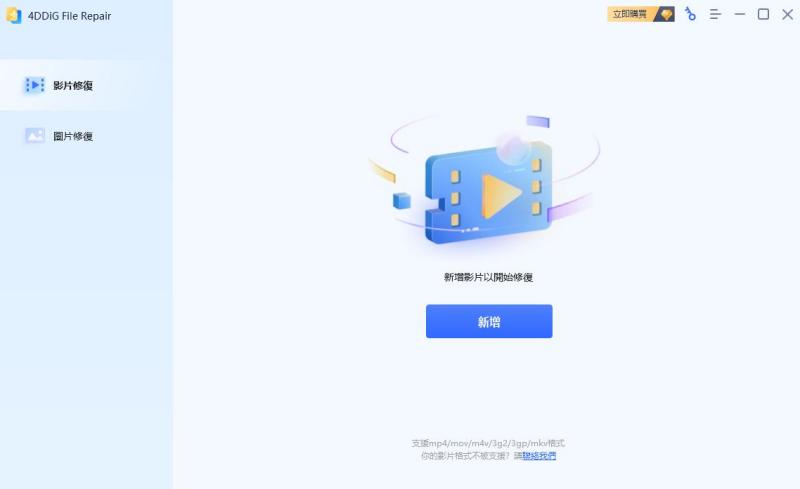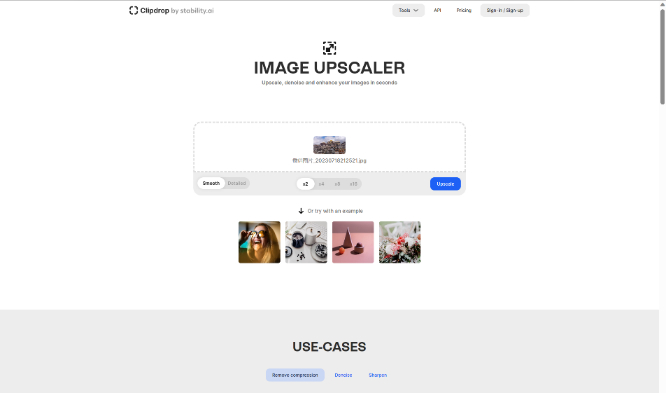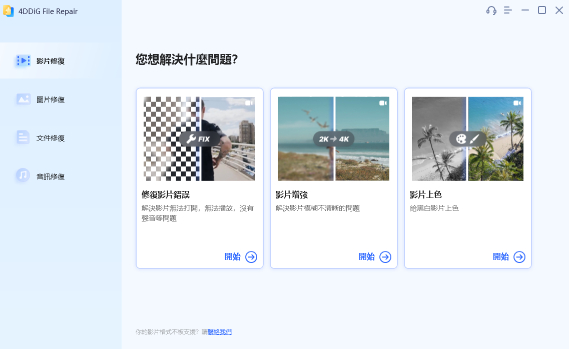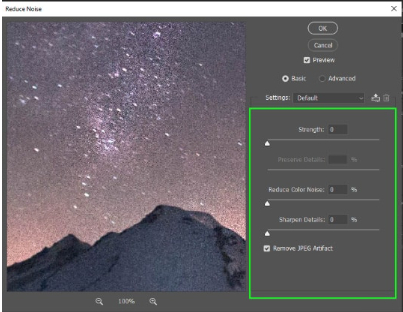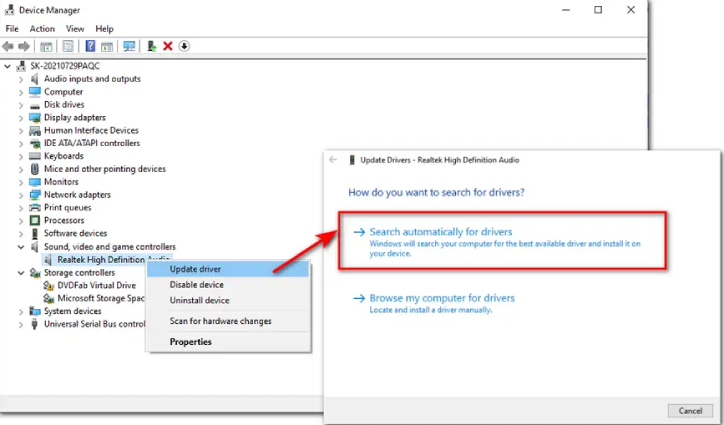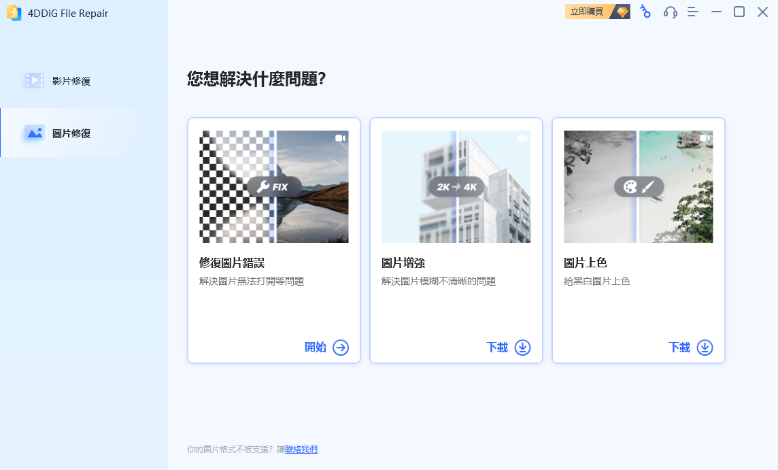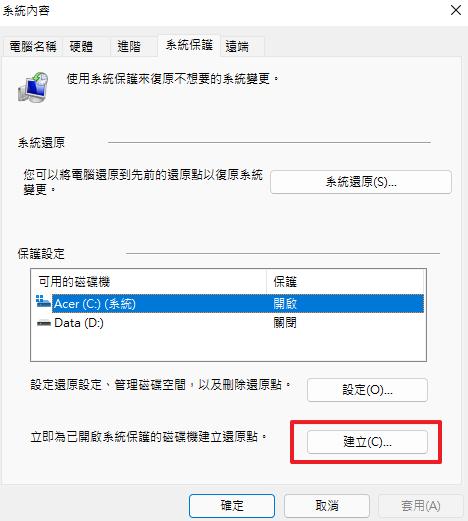大家平時在整理手機、或者電腦裡收藏的老照片的時候,不知道有沒有遇過覺得很有收藏價值的照片,但是那些照片卻是模糊不清的照片、黑白老照片、甚至是各式損壞 無法查看的照片。。
所以在接下來,我們會介紹給大家5款照片修復畫質工具給大家,不管是軟體界面的、還是畫質修復線上的,我們都會介紹給大家。其中我們也會推薦給大家最好用的工具,所以請大家仔細閱讀喔!!
一、專業照片畫質修復工具: Tenorshare 4DDiG File Repair照片修復
在這邊,我們先推薦給大家一款專業的照片畫質修復軟體,也就是 Tenorshare 4DDiG照片修復。這款工具可以幫你把照片畫質修復成原來的樣子,甚至是格式損壞的照片,這款工具都可以幫你修復喔!
Tenorshare 4DDiG File Repair照片修復工具的功能:
- 修復圖片錯誤、格式損壞
- 提高圖片畫質
- 修復模糊不清
- 幫黑白老照片上色
修復圖片格式錯誤/損壞的步驟
首先,下載安裝Tenorshare 4DDiG File Repair照片修復後,在左側選擇圖片修復。然後在主界面裡,選擇修復圖片錯誤 的開始按鈕。
在這個界面,點擊新增圖片的藍色按鈕,然後選擇你需要修復的圖片,並且導入進去。

在以下的例子中,我們使用了2張格式損壞的圖片,以及2張畫質損壞的圖片。只需要點擊右上角的 開始修復,就可以開始讓圖片修復了。

修復完成之後,就可以點擊右上角的 匯出已選擇,把修復完成的圖片都匯出到電腦上。這樣就完成所有圖片格式修復的步驟了。

Win 版本
安全下載
Mac 版本
安全下載
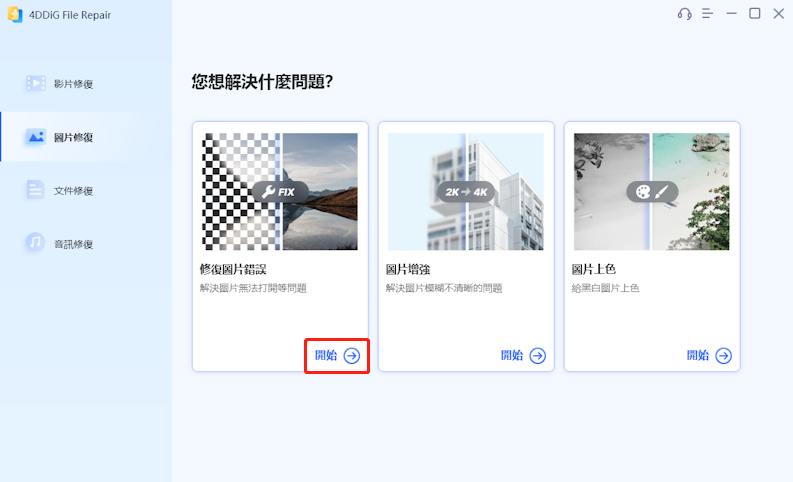
圖片畫質修復
接下來是該工具的圖片畫質修復功能,可以幫你增強圖片的畫質、以及讓模糊不清的照片變高清。只要按照接下來的步驟執行,就可以開始進行圖片畫質修復了。
在軟體的主界面,選擇圖片增強 的開始按鈕。並且點擊接下來畫面中央的 藍色按鈕,這樣就可以導入你需要讓照片畫質修復的素材了
免費下載Win 版本
安全下載
免費下載Mac 版本
安全下載

在這邊,我們實測使用 500 x 300 的圖片。然後在右邊可以選擇你需要的AI模型 和增強後的解析度。右上角可以把加速模式打開,這樣照片畫質修復的速度會更快。右下角也可以選擇導出路徑,最後再點擊匯出即可。

小提示:
- 通用模型: 適用於所有類型的圖片
- 降噪模型: 適用於圖片上有很多噪點的圖片
- 人臉專用模型: 適用於人臉區域特別模糊的圖片,對於修復人臉會有更細緻的表現
等待一下,畫質就修復完成了。這邊的速度是依據大家電腦的效能來決定的,效能好的電腦 自然就會比較快修復完成。修復完成之後,就可以點擊打開資料夾,然後查看圖片的修復結果了。

黑白照片上色
在這邊,工具可以幫你把黑白照片上色,讓照片恢復它原有的色彩。如果大家的照片是偏褐色的,建議大家可以先自行調整成純黑白,這樣AI上色才會比較準確。
- 在工具主畫面點擊 圖片上色的功能,然後點擊中間的藍色按鈕,匯入你想要上色的圖片。
導入之後,在右邊可以選擇你的圖片匯出後的解析度。通常如果是高清照片的話,就不需要調整解析度了。然後如果你的照片是有人臉的,也可以把人臉偵測打開。加速模式打開後,也可以加快你的匯出速度。最後選擇匯出路徑後,就可以點擊右下角的按鈕,開始匯出了。

上色完成之後,就可以點擊打開資料夾的選項,然後查看匯出結果了。在這邊的例子中,可以明顯的看到,效果是真非常好的。該還原的細節 都有還原到。

Win 版本
安全下載
Mac 版本
安全下載
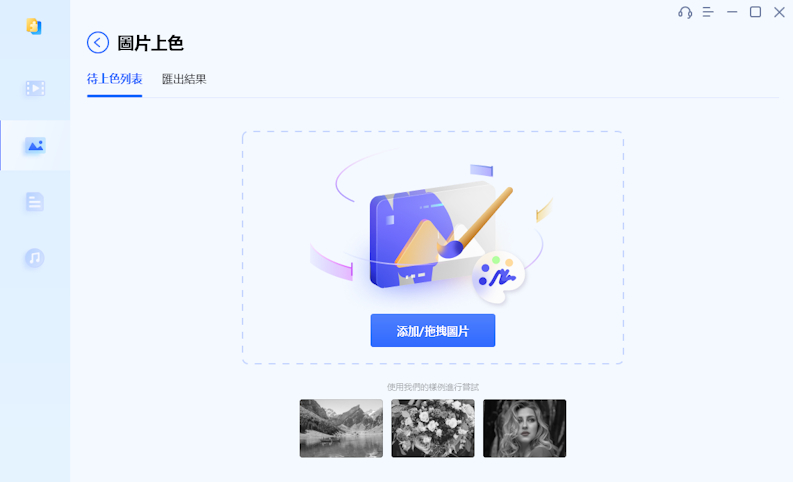
二、MyEdit
MyEdit是一款免費照片模糊修復線上網站工具,可以幫你讓照片畫質修復線上。而且這個網站還有提供很多相似的畫質修復線上工具,大家可以自行體驗看其他功能。這邊我們會專注於介紹畫質修復線上。
但是這款照片畫質修復線上工具 僅支援JPG, PNG, GIF, WebP, BMP格式。而且也不能批量上傳,這些是比較遺憾的。因為有些很久以前的老照片、或者是原生相機拍攝的照片,或許是其他格式,這樣就不能讓這款照片畫質修復線上工具 直接修復了。
- 打開網站後,點擊藍色的上傳按鈕,把你需要修復的照片上傳到該網站。

- 上傳圖片後,等待幾秒鐘,圖片就修復完成了。在右邊可以選擇修復強度,0就是沒修復的效果,100就是完全修復後的效果。在下方也可以調整圖片大小。一切都完成後,就可以點擊上方的下載按鈕了。只不過下載是需要登入賬戶的。

- 但由於一般的賬號 功能有限,所以只能每日下載一張修復後的圖片。

三、改圖鴨
這是一款免費照片模糊修復線上工具,同樣的可以幫你把照片畫質修復。這款免費照片模糊修復線上工具 也有其他相似的功能,這邊我們就來實測修復人臉的功能。
- 進入官網後,點擊中間添加圖片的按鈕,然後選擇你需要修復人臉的照片。

- 等待上傳完成,然後再等待一小段時間後,就完成照片畫質修復免費了。點擊立即保存即可。

- 在這邊,保存圖片是需要登入賬戶的。如果有微信的話,可以用微信登入。但如果大家沒有微信的話,那麼也能用其他方法註冊,只不過會比較麻煩。
四、Cutout.Pro
這款也是能幫你把照片畫質修復免費工具。只需要在網站裡上傳你的圖片,然後就可以完成照片畫質修復免費了。詳細的方法,我們會在接下來介紹給大家。
但是這款工具只能1次上傳1個圖片,不能批次處理。而且增強之後,只能下載低像素版本的圖片。如果想要下載高清的圖片,則需要花費額外的點數。
- 進入官網後,點擊上傳圖片的按鈕,然後選擇你想要修復的圖片。

- 等待一下,就可以完成照片畫質修復免費了。在左邊可以預覽圖片的增強程度,在右邊就可以下載你需要下載的圖片版本了。

小提示:
把你的滑鼠移動到下載按鈕 旁邊的箭頭,可以選擇你要下載PNG檔案或者是JPG檔案。
五、PicWish
- 進入官網後,點擊上傳圖片的按鈕,或者是直接把你需要修復的圖片 拖入到網站頁面上。

- 上傳後,等待一小段時間,就修復完成了。這邊也可以預覽修復後的圖片。

- 只不過與前面的網站一樣,下載圖片是需要登入賬戶的。這點會比較不方便。而且如果要進行更高級的編輯圖片的話,則需要下載他們的客戶端。

總結
以上就是所有關於照片畫質修復工具的介紹與教學了。其中我們有介紹了軟體工具,也有介紹線上的網站工具。如果大家想要最方便的修復工具的話,我們是非常推薦 Tenorshare 4DDiG照片修復 的。
因為 Tenorshare 4DDiG照片修復,是我們在這邊實測到效果最好,同時也是最方便操作的工具。其操作步驟都很一目了然,不會像其他工具一樣的繁瑣。所以如果大家想要一款既實用又方便操作的工具,那麼就選擇使用Tenorshare 4DDiG File Repair照片修復吧!
Win 版本
安全下載
Mac 版本
安全下載